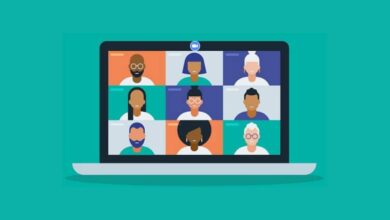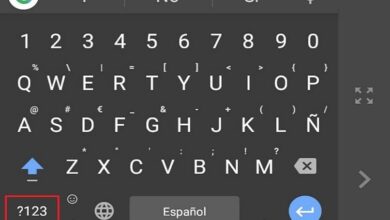Comment mettre du texte en vidéo à l’aide de Camtasia Studio – Rapide et facile
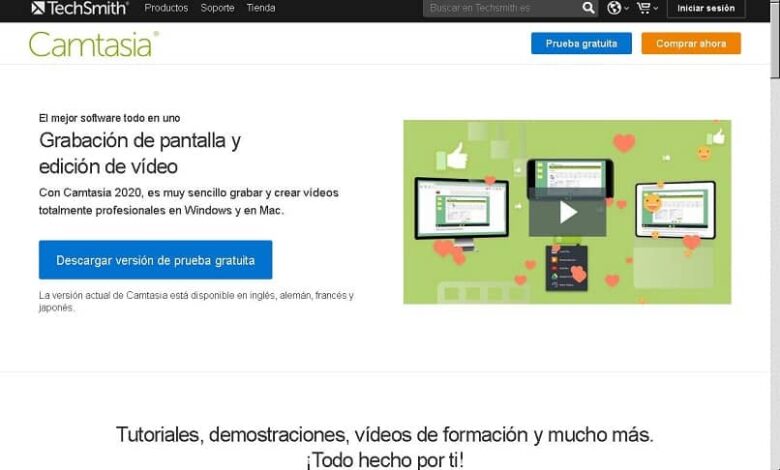
Le montage vidéo est un processus dans lequel un éditeur utilise un ou plusieurs fragments vidéo , photos, images, musique ou autres fichiers audio, pour composer un matériel audiovisuel à l’aide de programmes tels que Camtasia Studio , à reproduire sur différents supports numériques ou analogiques; c’est un programme largement utilisé dans ce domaine. Découvrez comment ajouter du texte à une vidéo avec Camtasia Studio .
Découvrez ce qu’est Camtasia Studio et comment insérer du texte dans une vidéo
Studio Camtasia
Tout d’abord, Camtasia Studio est une suite ou un groupe de programmes, qui ont été développés par la société TechSmith, dans un premier temps pour faciliter la création de tutoriels vidéo (vidéotutoriels) et de présentations de type screencast, au moyen d’un plug-in. Qui est utilisé pour enregistrer directement à partir de Microsoft PowerPoint, bien que vous puissiez également le faire d’une autre manière .
Camtasia Studio se composait jusqu’à récemment principalement de deux outils: Camtasia Recorder (pour la capture d’écran et l’audio) et Camtasia Studio Editor (pour gérer plusieurs clips sur une seule piste); sa version la plus récente de 2020 les intègre dans un programme unique appelé Camtasia.
Combien cela coûte-t-il et quelles sont les exigences de Camtasia Studio 2020?
Camtasia Studio est un programme qui peut être utilisé indéfiniment en payant une licence, mais pour tous ceux qui souhaitent l’essayer et savoir comment cela fonctionne, vous pouvez le télécharger, l’ installer et l’utiliser librement pendant 30 jours (bien qu’avec un filigrane sur toutes les vidéos que vous faites).
Si, après la période d’essai, vous décidez de l’acheter, le prix de Camtasia Studio dans sa version 2020 est de 249,00 USD (hors taxes), plus 49,75 USD en option pour un an de maintenance qui vous garantit une assistance 24h / 24 et 7j / 7 pour le courrier ou le téléphone; le paiement que vous effectuez pour ce programme sera unique et à vie.
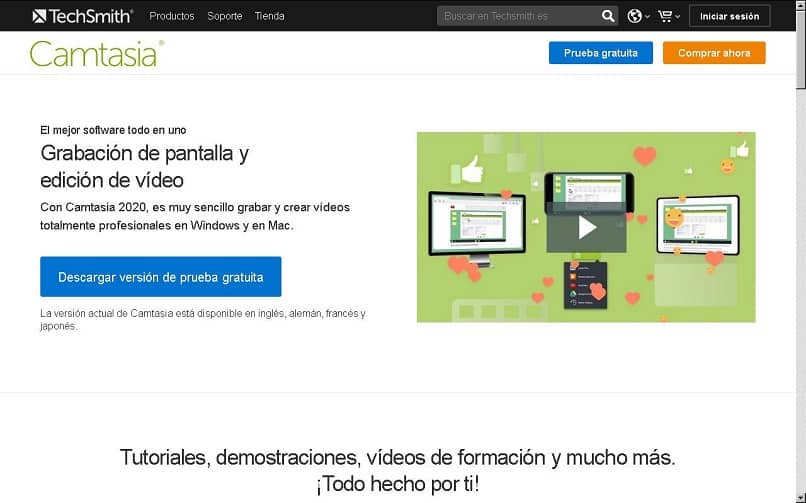
Pour les fenêtres
- Microsoft Windows 10 , mise à jour 1607 «Anniversary Update» ou supérieure.
- Processeur Intel Core i3 de 6e génération à 2,8 GHz avec deux cœurs de processeur.
- 8 Go de RAM .
- 4 Go d’espace disponible.
- Dimensions de l’ écran de 1366 x 768 ou plus.
- Microsoft .NET 4.7.2 ou version ultérieure.
- Carte graphique Nvidia GeForce 10 ou supérieure.
- USB ou autre microphone externe pour enregistrer la voix.
Pour Mac
- Mac avec processeur Intel Core i5 avec 4 cœurs de processeur.
- MacOS 10.13 ou version ultérieure.
- 4 Go de RAM .
- 4 Go d’espace disque.
- Nécessite PowerPoint 2016 , 2019 pour Mac.
Étapes pour insérer du texte dans une vidéo à l’aide de Camtasia Studio
La première chose à faire est d’ouvrir notre projet, sinon nous devons appuyer sur le bouton «Importer média» de la barre d’outils principale; puis on clique sur le bouton «Légendes» situé dans la liste des tâches, on va voir immédiatement que les options sont affichées dans le panneau supérieur gauche et là où il est dit «Forme», on affiche sa liste en cliquant sur le scroll.
Dans la section «Spécial», une icône avec une lettre T sera affichée en référence à «Texte», nous appuyons dessus. Et en bas, là où se trouve la chronologie, nous verrons un nouveau calque ou piste qui représente notre texte; Par défaut, il sera placé au début de la chronologie, mais nous pouvons le faire glisser à l’endroit souhaité.
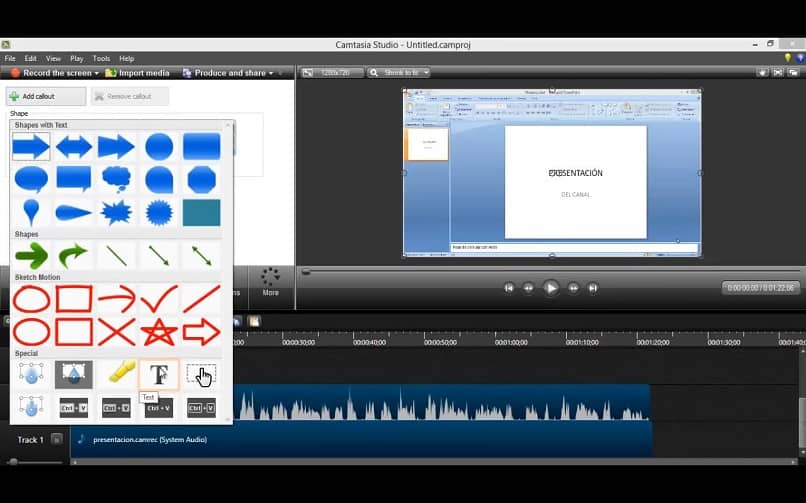
Dans le panneau supérieur, nous verrons un champ gris où nous écrirons le texte qui sera affiché dans la vidéo, si facile et rapide! ; En haut, vous verrez une barre d’outils avec des icônes comme celles de Microsoft Word pour définir sa taille, sa police, sa couleur, son alignement, si nous voulons qu’elle soit soulignée, courbée ou en gras, etc.
Nous pouvons également placer le temps nécessaire pour que le texte apparaisse et disparaisse dans les options «Fade in» et «Fade out», qui par défaut est de 1 seconde; Nous pouvons voir le résultat dans le moniteur de prévisualisation situé sur le côté droit de l’écran, lorsque nous cliquons sur le bouton Lecture en forme de triangle couché.
Camtasia Studio est une option intéressante si vous souhaitez vous aventurer dans le montage vidéo, son interface n’est pas très compliquée; même son coût supplémentaire comprend une formation exclusive pour améliorer vos compétences grâce à une certification Camtasia.